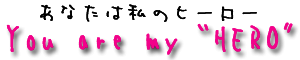先日記事書いたように、パソコンを一旦シャットダウンしたり、スリープになると復帰した時にネットへの自動接続がされなくなってしまったのです。
突然こうなった原因はWindows Updateだと思います。
つい1か月以内に大型のアップデートを実行した直後からパソコンの挙動が変わりました。
そのため仕事でネットを使うものですから不便を感じておりました。
調べようと思いながらつい、目の前の作業を優先してしまい後回しにしておりました。
そしてついに原因をつきとめて解決に至りました。
どうやら「高速スタートアップ」が有効になっているために自動で繋がらなくなってしまったようです。
個別にネットワークの設定などで自動接続を確認しましたがオンになっており、万策尽きたかと思ったのですが本当に良かったです。
ではその設定はどこにあるかと言いますと
①「スタート」をクリックし、アプリの一覧を表示します。
「Windowsシステムツール」をクリックして、表示されたメニューから「コントロールパネル」をクリックします。
②「コントロールパネル」から「システムとセキュリティ」をクリックします。
※「表示方法」が「カテゴリ」の場合です
③「システムとセキュリティ」の中から「電源オプション」をクリックします。
④「電源ボタンの動作の選択」をクリックします。
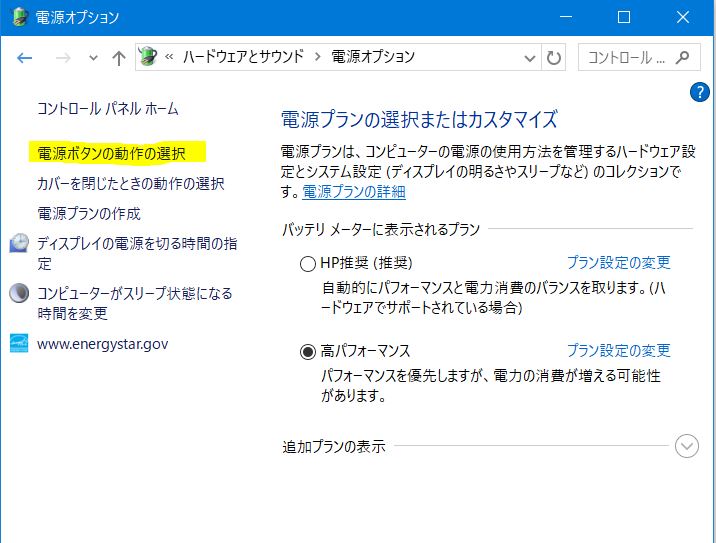
⑤「システム設定」が表示され、さらにそこに表示された
「現在利用可能ではない設定を変更します」をクリックします。
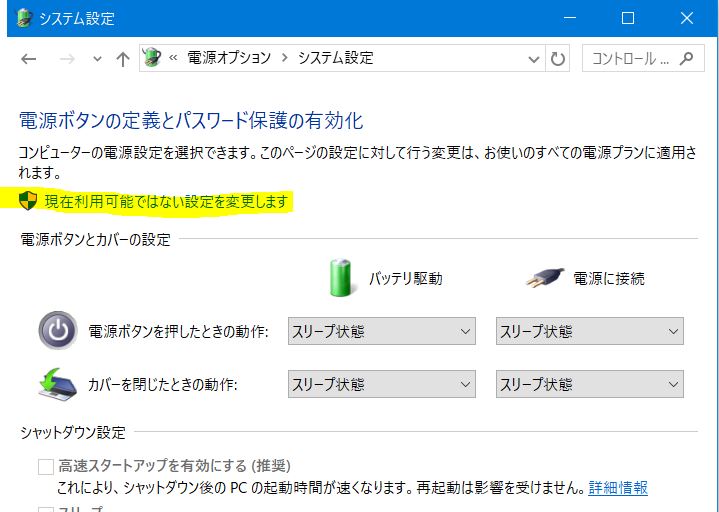
⑥「シャットダウン設定」欄の「高速スタートアップを有効にする」のチェックを外し他のち「変更の保存」をクリックします。
※今後この設定を変更しない限り有効にはならないはずなのですがまたアップデートで戻るのか???
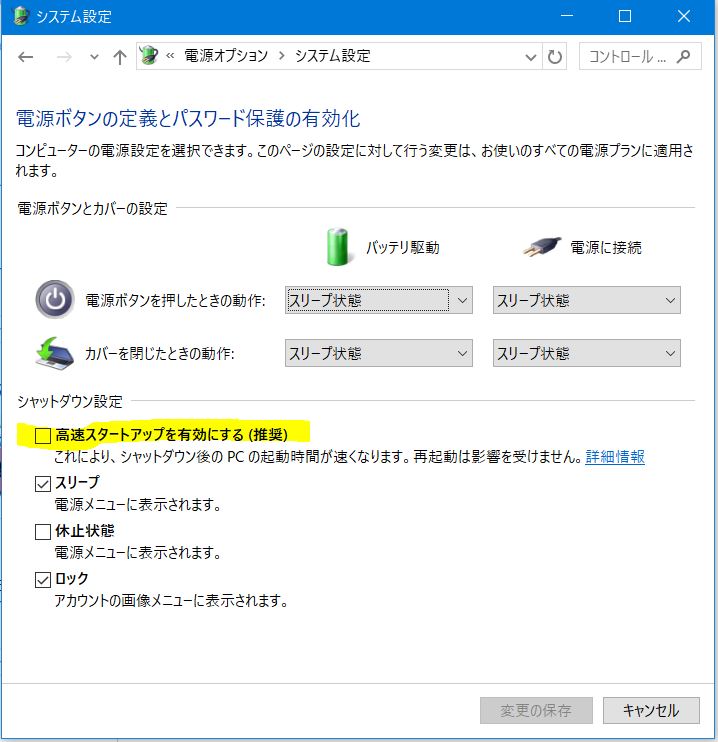
なにはともあれ解決して良かったです。
結構同じ悩みをお持ちの方がいるのにフォーラムで「ドライバを最新のものに」とか、wifiが自動接続オンになっているかとか書かれていて。。。
多分wifiが自動接続オンかどうかはすぐにわかるのですが、例えば私の場合トラブルシューティングをかけるとルーター側が接続してないみたいな文言が出て来てました。
このエラーメッセージでは解決は難しいですよね。
じつはこの情報「NEC LAVIE公式サイト」http://121ware.com/qasearch/1007/app/servlet/relatedqa?QID=018214#a02
の情報なのです。
はじめに
「高速スタートアップ」とは、パソコンの起動を速くするため、シャットダウン時にメモリやCPUなどの状態を保存しておく機能です。
Windowsを高速で起動できますが、規格の古い周辺機器が認識されなかったり、BIOSなどの設定変更を行った後にパソコンが正常に起動しなかったりする場合があります。
このような場合は、高速スタートアップを無効にすることで、パソコンを完全にシャットダウンし、問題が改善するか確認します。
※ Windows 10のアップデート状況によって、画面や操作手順、機能などが異なる場合があります。
このような挙動を念頭にパソコンを完全にシャットダウンさせると言う事ですね。
もしかしたら改善したらその後は設定を戻してうまく動作し続けるなら高速スタートアップを有効化した方が早くなるのかな?とは思ったりしています。
これはまだ未検証です。
もしお役に立てたり、クスッとして頂いたりご共感頂けた際にはポチっとして頂けますと記事への情熱になったりしなかったり。。。